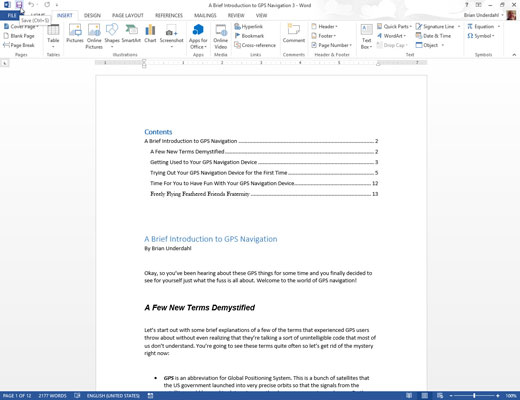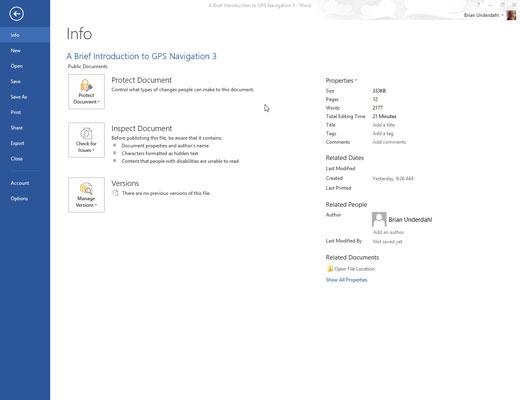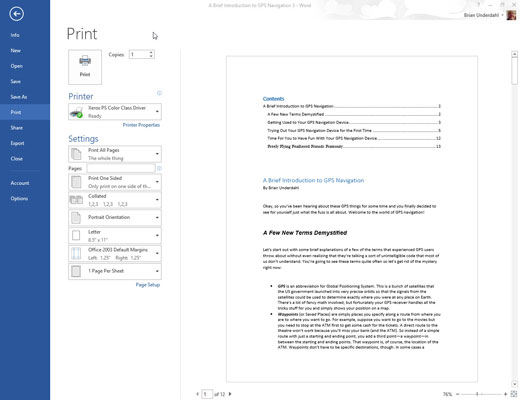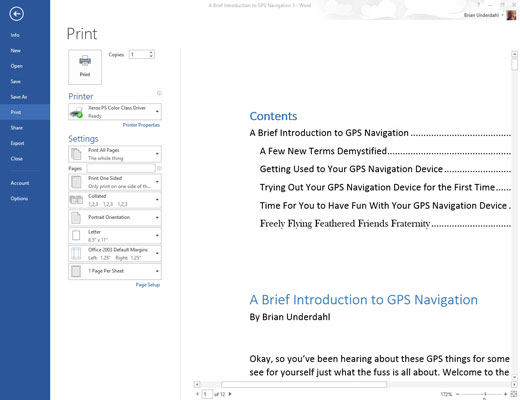Predogled dokumenta na zaslonu za tiskanje.
Ne pozabite si le ogledati dokumenta, preden ga natisnete. Sledite tem korakom:
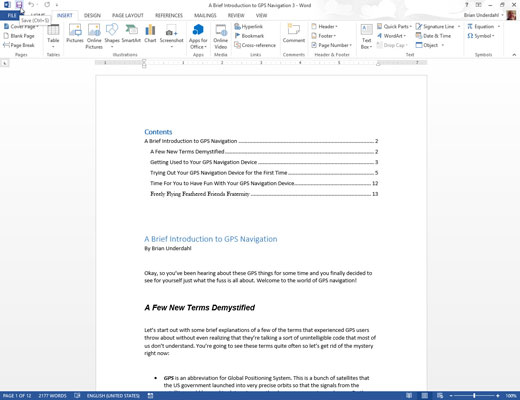
Shranite svoj dokument.
Ja, vedno shranite. Shranjevanje pred tiskanjem je dobra ideja.
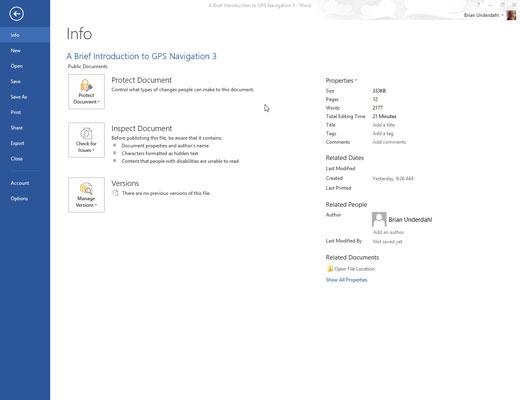
Kliknite zavihek Datoteka.
Prikaže se zaslon z datoteko.
Kliknite zavihek Datoteka.
Prikaže se zaslon z datoteko.
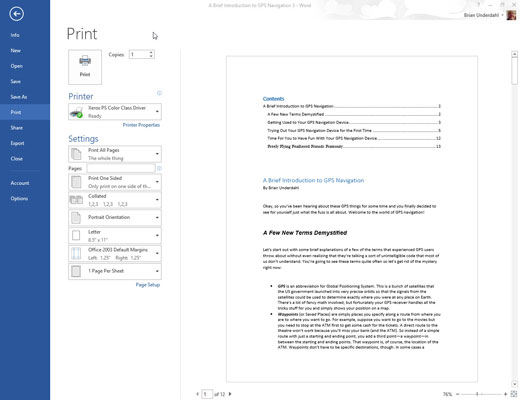
Na levi strani zaslona Datoteka izberite element Natisni.
Videli boste zaslon za tiskanje.
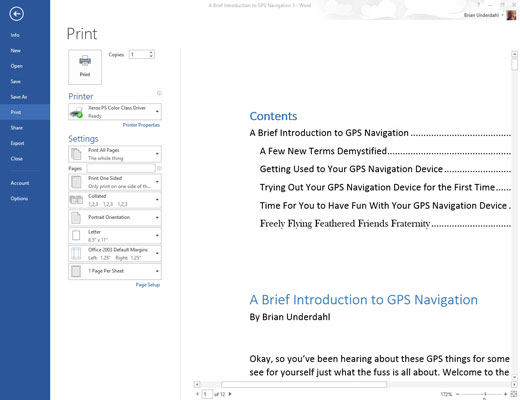
Uporabite gumbe na dnu zaslona za listanje po dokumentu.
Za povečavo ali pomanjšanje slike lahko uporabite nadzor povečave. Poglejte robove. Če uporabljate opombe, glave ali noge, si oglejte, kako so postavljene. Ideja je, da pred tiskanjem opazite vse, kar je strašno narobe .
Ko ste pripravljeni, lahko natisnete dokument. V bistvu kliknete velik gumb Natisni. Ko pa je treba stvari popraviti, kliknite gumb Nazaj, da se vrnete na dokument.
Bočno tiskanje, velikosti papirja in druge možnosti, povezane z dokumenti, so nastavljene, ko formatirate strani dokumenta. To so funkcije Worda, ne tiste, ki jih nastavite pri tiskanju.